win10如何更换全局字体 win10更换全局字体的方法
windows10更换全局字体怎么操作?小编今天就给你们安排了windows10更换全局字体的操作教程,有需要的朋友快来看看吧。
win10更换全局字体的方法
1、首先,按win+r打开运行窗口,输入regedit,点击确定。

2、在打开的注册表编辑器中依次打开下列文件。

3、找到并点击fonts,在右侧列表中打开Microsoft YaHei & Microsoft YaHei UI (TrueType)。

4、把你想要修改的字体填入数值数据后,点击确定。

5、最后回到注册表编辑器,找到Microsoft YaHei Bold & Microsoft YaHei UI Bold(TrueType),再次将数值数据修改为想要的字体即可。

以上就是win10更换全局字体的方法的全部内容,希望对大家有所帮助!
相关文章
 在使用win10系统的过程中遇到了电脑频繁蓝屏重启的故障,win10系统电脑频繁蓝屏重启怎么解决?一起看看吧2020-11-03
在使用win10系统的过程中遇到了电脑频繁蓝屏重启的故障,win10系统电脑频繁蓝屏重启怎么解决?一起看看吧2020-11-03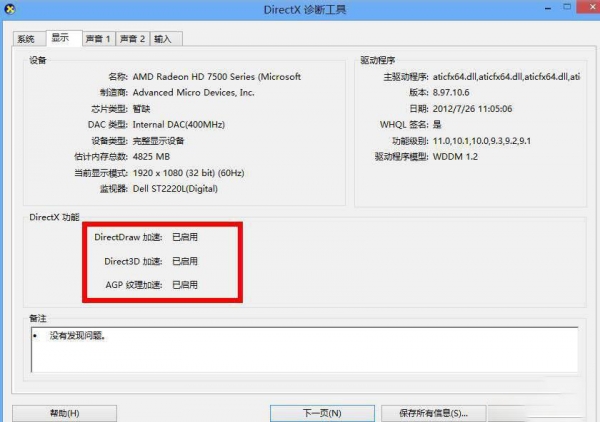
Win10怎么启用directx3D加速 2种方法快速开启3D加速的图文步骤
win10快速开启硬件directx 3D加速的图文教程!很多朋友并不知道directx 3D加速功能是关闭的,那么怎么才能快速的开启directx 3D加速功能呢?下面就就和脚本之家小编一起详2020-11-03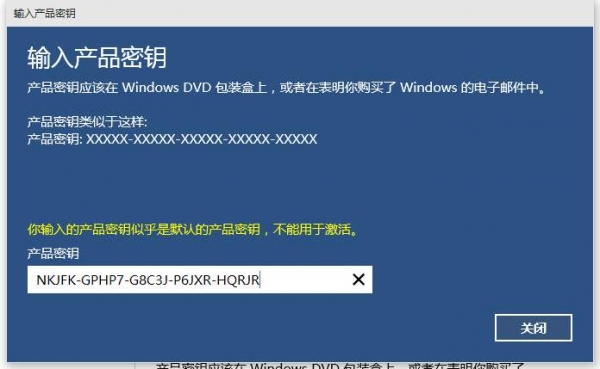
最新win10专业版和企业版永久激活秘钥分享 附图文使用步骤+工具
win10最新十一月份专业版和企业版永久激活秘钥(注册码/序列号/神key)现在给大家分享。由于激活次数的限制,不能保证百分之百的成功。所以需要的朋友请尽快激活系统2020-11-03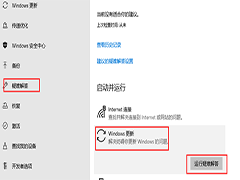
win10版本1903系统更新失败提示错误0x8e5e0158的解决方法
win10 1903更新失败0x8e5e0158怎么解决?win10 1903更新时失败,并且提示错误代码0x8e5e0158,这种情况如何修改呢?下文中为大家带来了win10版本1903系统更新失败提示错误02020-11-03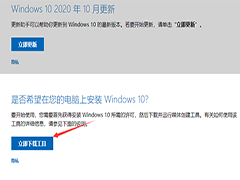
win10 1809如何升级到1903 win10 1809升级到1903具体操作方法
win10 1809如何升级到1903?安装完win10 1809系统之后,许多用户会选择将自动更新功能关闭,现在win10新出的1903系统,应该如何更新呢?下文中为大家带来了win10 1809升级2020-11-03
Win10的UI太糊弄人:这小工具一键让Win10开始菜单脱胎换骨
Win10最近发布了最新版20H2,在这个版本的Win10中,最大的改变,莫过就是开始菜单了,Win10的UI太糊弄人,今天小编就为大家带来这小工具一键让Win10开始菜单脱胎换骨2020-11-03
win10如何关闭网络连接通知 win10关闭网络连接通知的操作步骤
win10如何关闭网络连接通知?当我们在使用电脑过程中,会遇到各种各样的问题,例如关闭网络连接通知解决方法是什么呢,下文中为大家带来详细的操作介绍,感兴趣的朋友不妨2020-11-03
Win10怎么删除任务视图记录?Win10删除任务视图记录方法
win10任务视图是win10系统一项特殊的功能,这项功能是其他系统没有的,它能够很快速的帮用户搜索到曾经使用过的软件应用,但是它也会残留数据缓存,那么就有好奇的小伙伴会2020-11-02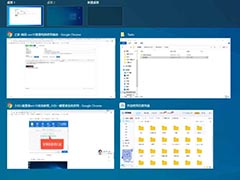
win10怎么查看电脑使用痕迹?win10查看电脑使用痕迹方法
win10有一个非常智能化的功能,我们可以通过任务视图来查看电脑使用痕迹,具体怎么操作,让小编来告诉你win10任务视图查看电脑使用痕迹教程,一起看看吧2020-11-02
win10即插即用不可用怎么办?win10即插即用不可用解决方法
都知道即插即用服务是一个很重要的服务,它能够在电脑极少数或没有用户输入的情况下识别硬盘的更改,但是最近就有一些小伙伴来问小编说自己遇到了win10即插即用服务不可用的2020-11-02



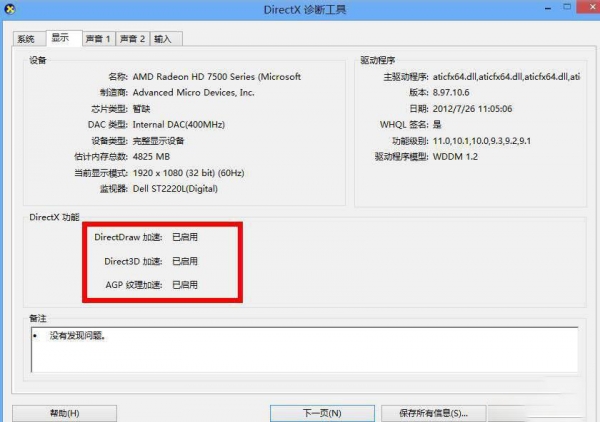
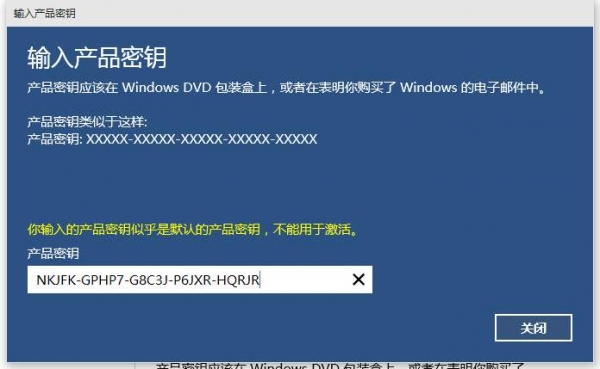
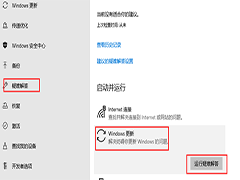
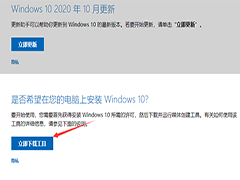



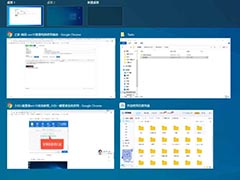

最新评论